如何在 excel 中绘制平均值和标准差(附示例)
通常,您可能希望在 Excel 中绘制不同组数据的平均值和标准差,如下图所示:
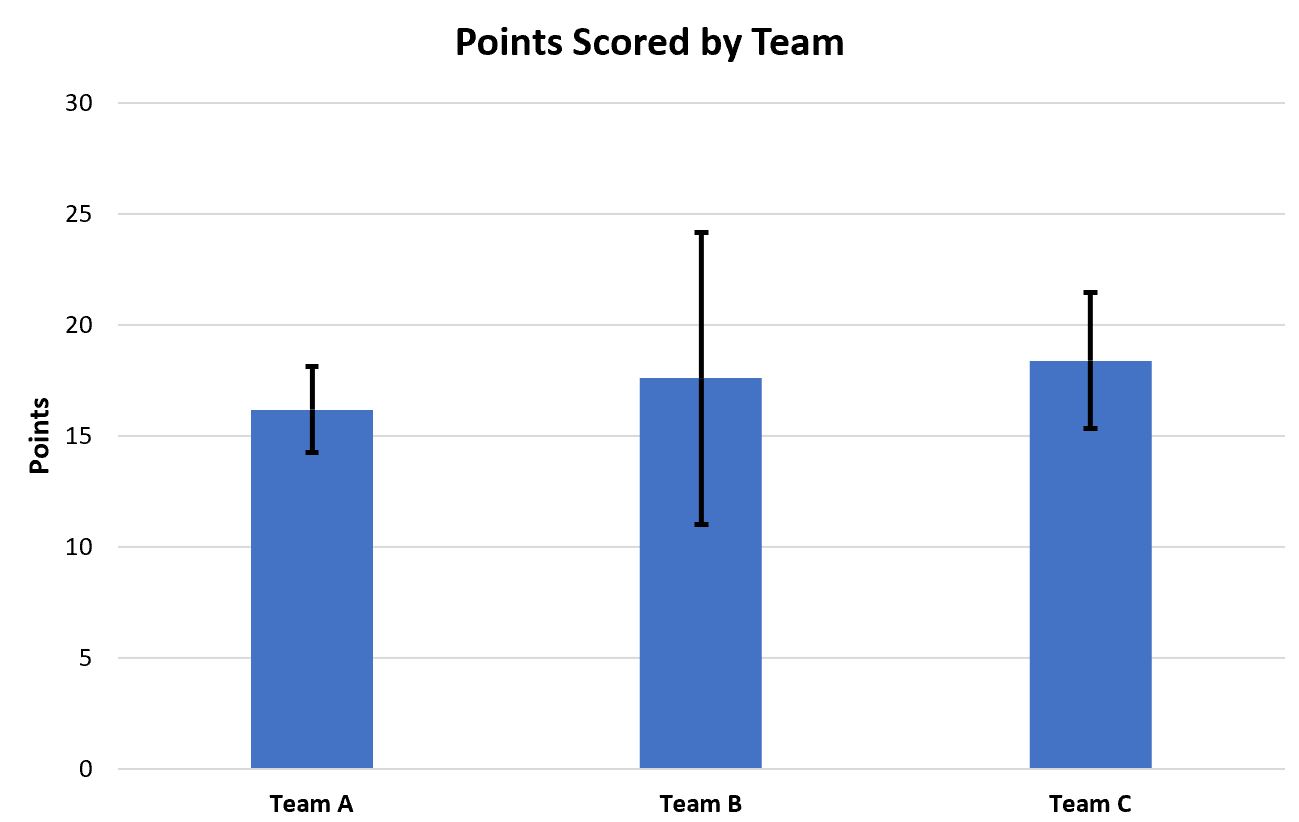
以下分步示例准确展示了如何执行此操作。
第 1 步:输入数据
首先,我们输入以下数据,显示三支不同球队的不同篮球运动员的得分:
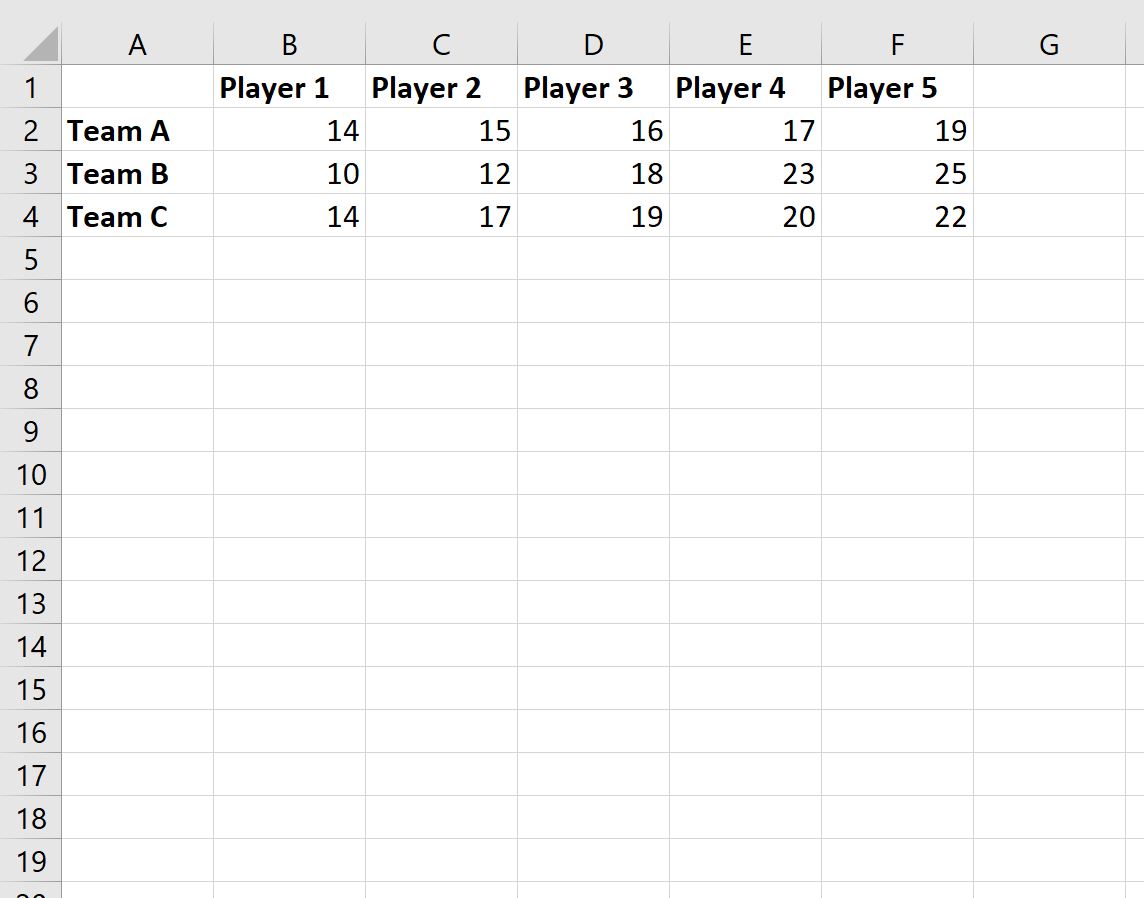
第 2 步:计算每组的平均值和标准差
接下来,我们将计算每个团队的平均值和标准差:
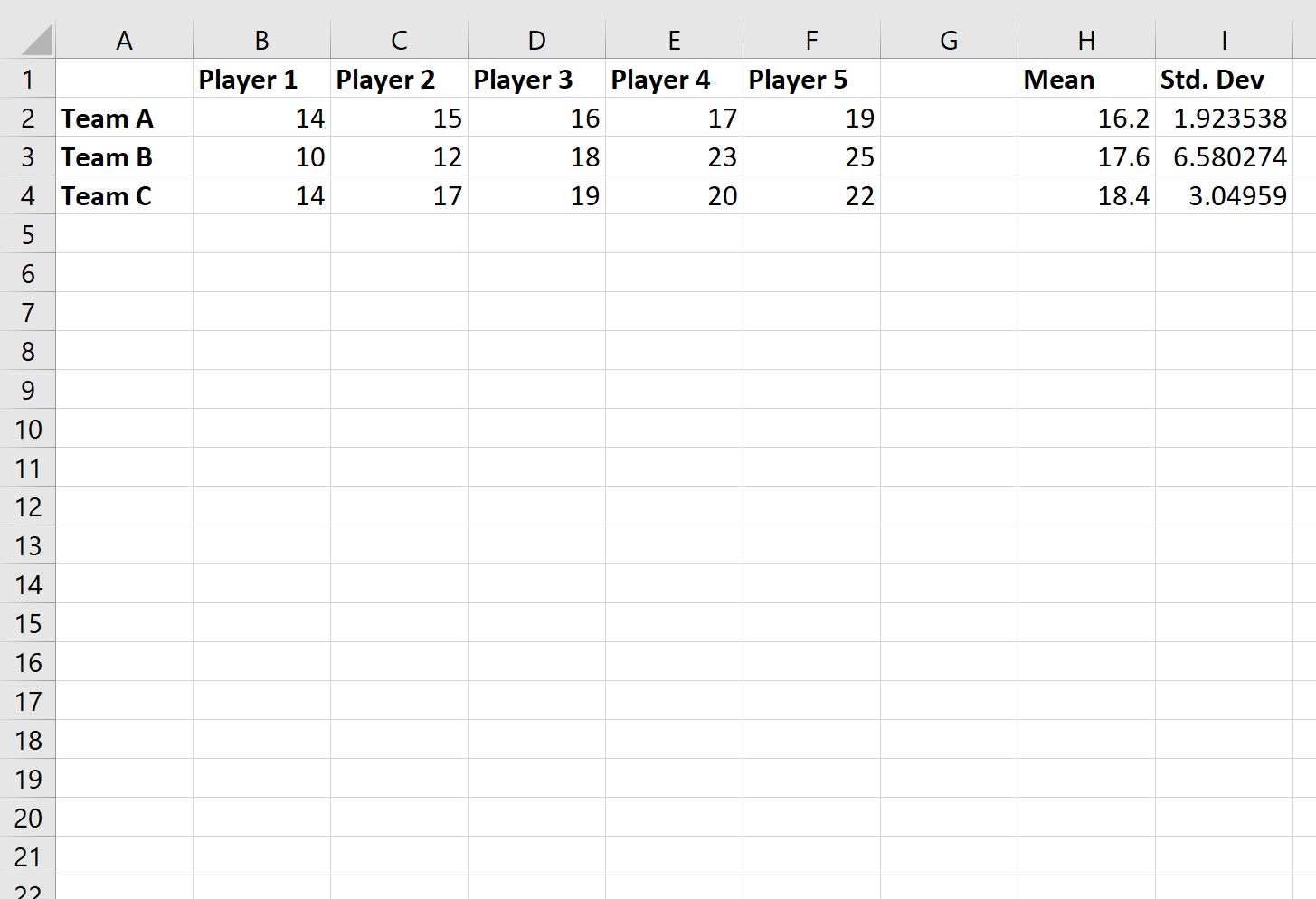
以下是我们用来计算每行的平均值和标准差的公式:
- 单元格 H2: = 平均值(B2:F2)
- 单元格 I2: =STDEV(B2:F2)
然后,我们将此公式复制并粘贴到 H 列和 I 列的每个单元格中,以计算每个团队的平均值和标准差。
第 3 步:绘制每组的平均值和标准差
接下来,突出显示单元格区域H2:H4 ,然后单击“插入”选项卡,然后单击“图表”组中名为“簇状列”的图标:

将出现以下条形图,显示每支球队的平均得分:
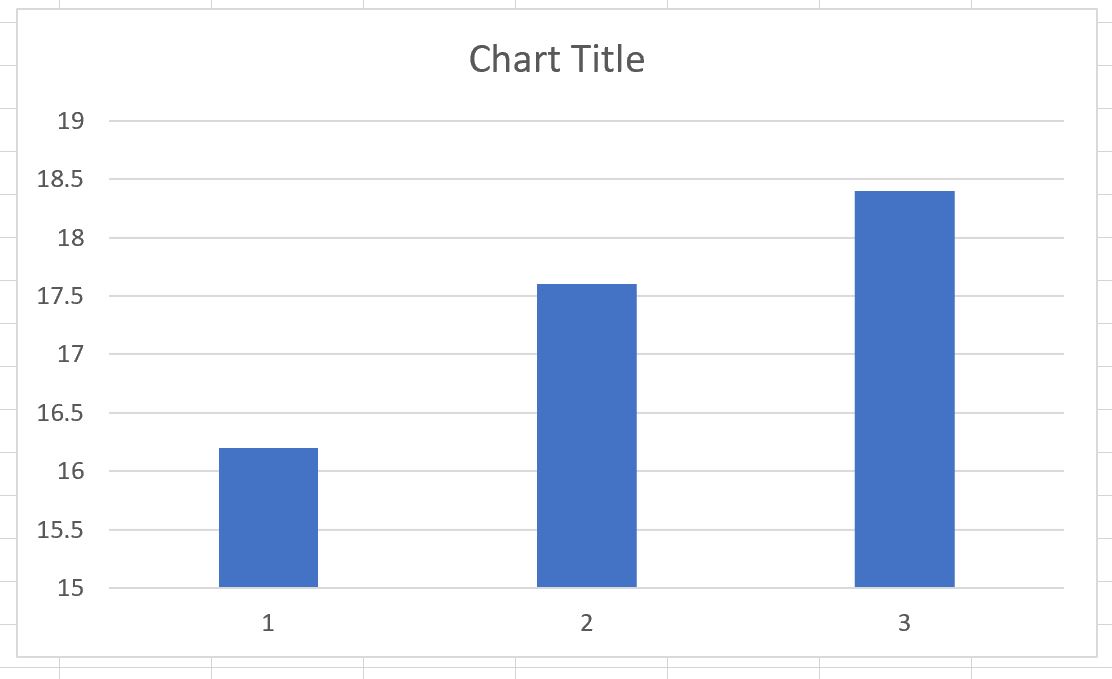
要将标准差值添加到每个条形,请单击图表上的任意位置,然后单击右上角的绿色加号 (+),然后单击误差线,然后单击加号选项:
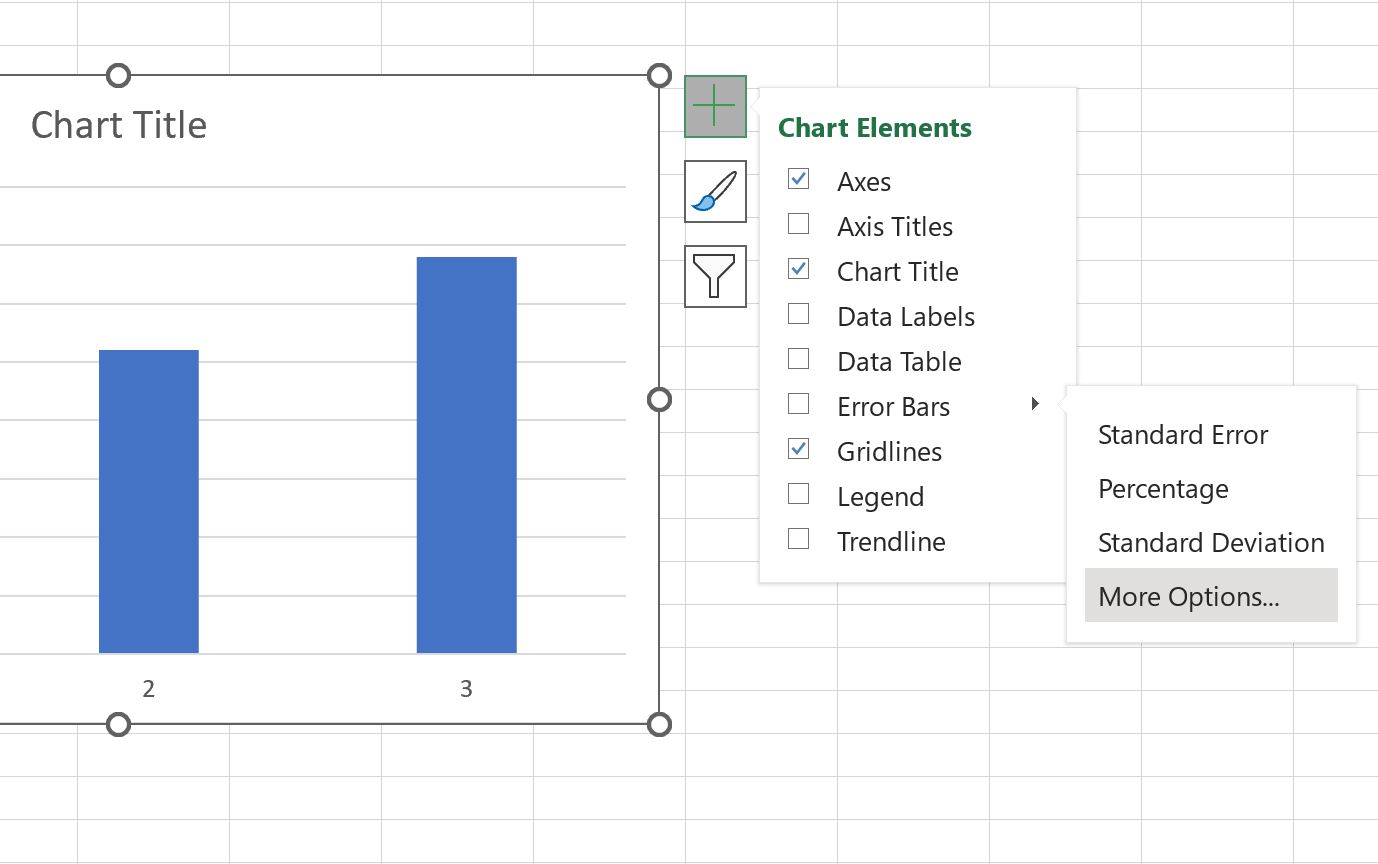
在屏幕右侧出现的新面板中,单击名为“误差栏选项”的图标,然后单击“误差量”下的“自定义”按钮,然后单击“指定值”按钮:
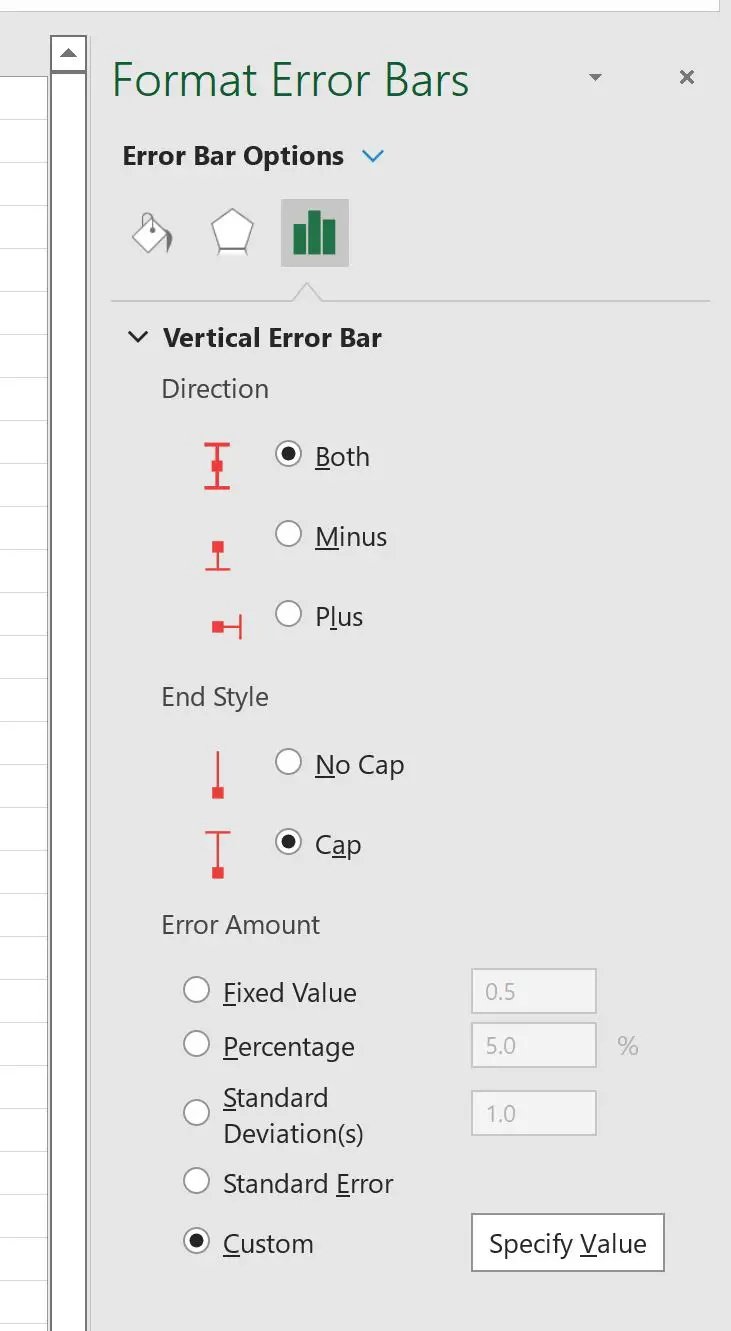
在出现的新窗口中,选择单元格范围I2:I4作为正误差值和负误差值:
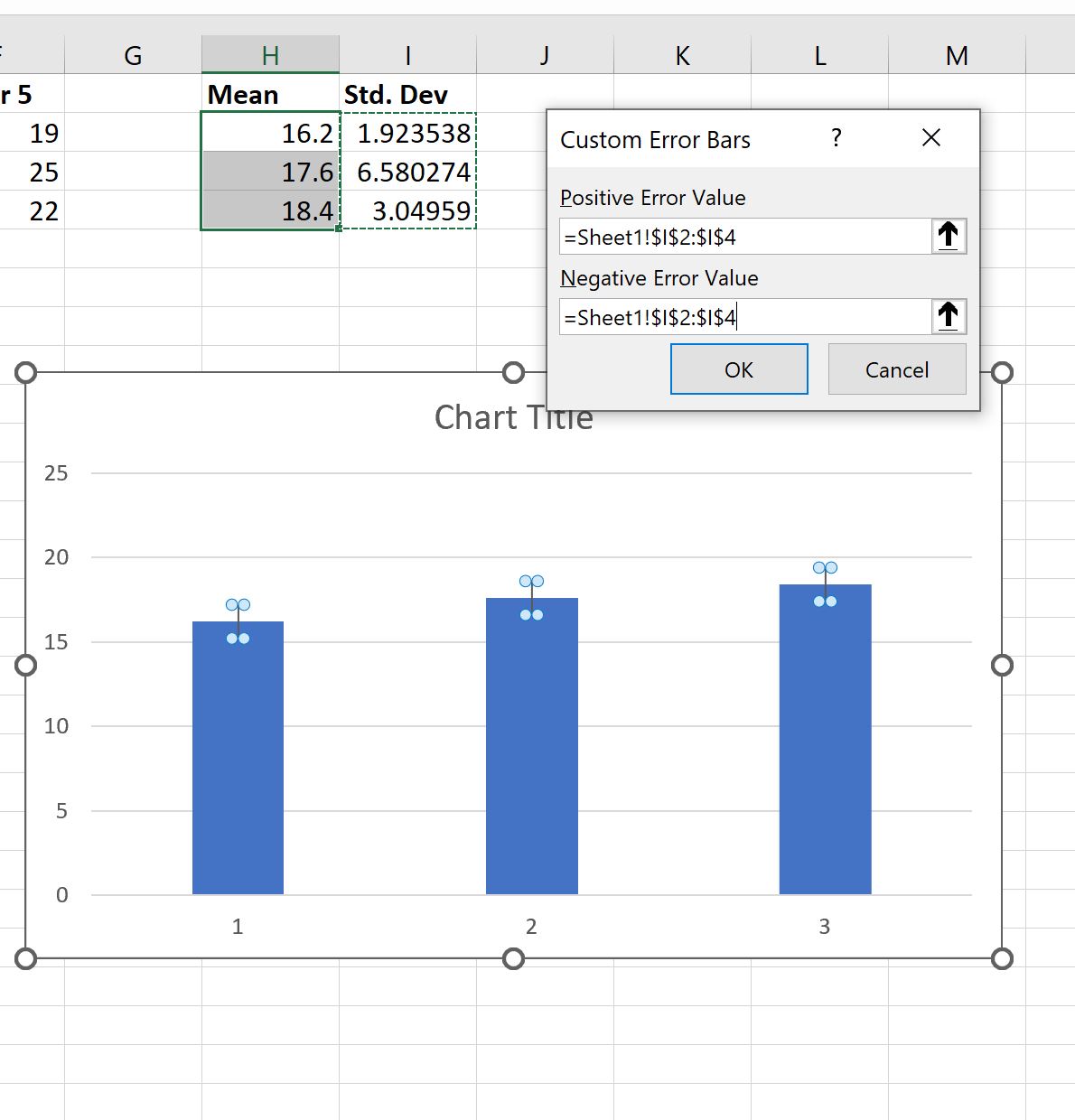
单击“确定”后,标准差线将自动添加到每个单独的条中:
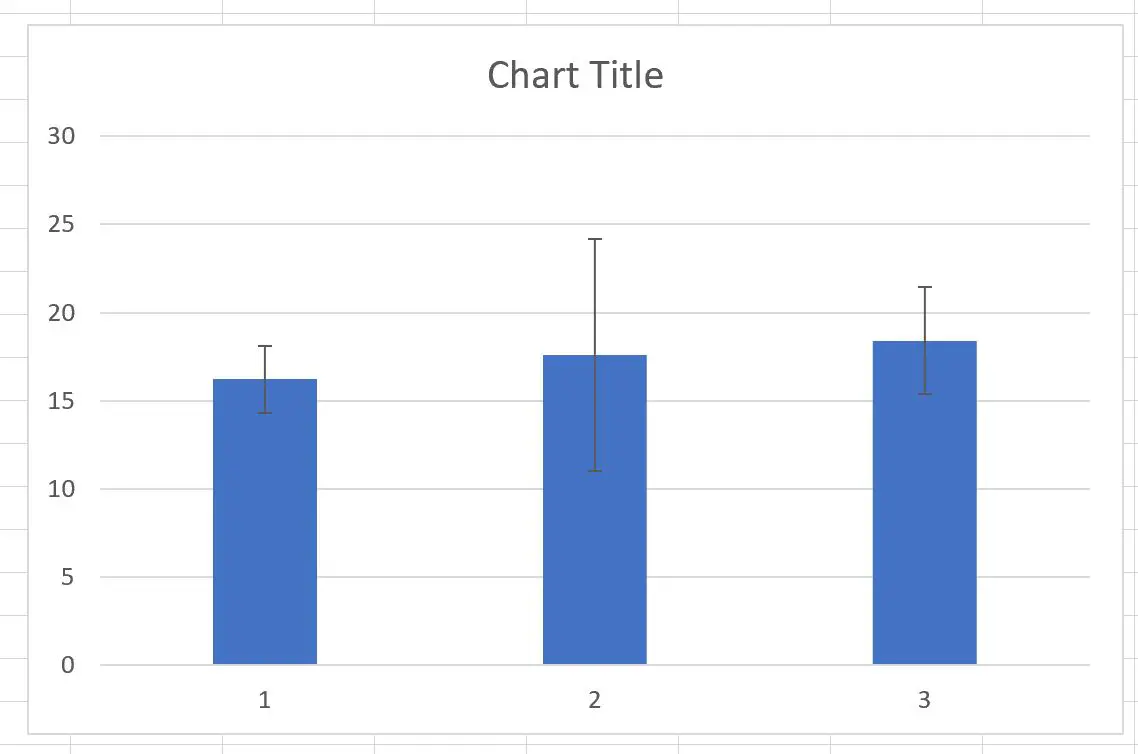
每个蓝色条的顶部代表每支球队得分的平均值,黑线代表每支球队得分的标准差。
第 4 步:自定义图表(可选)
最后,您可以随意添加标题、自定义颜色并添加轴标签以使图表更易于阅读:
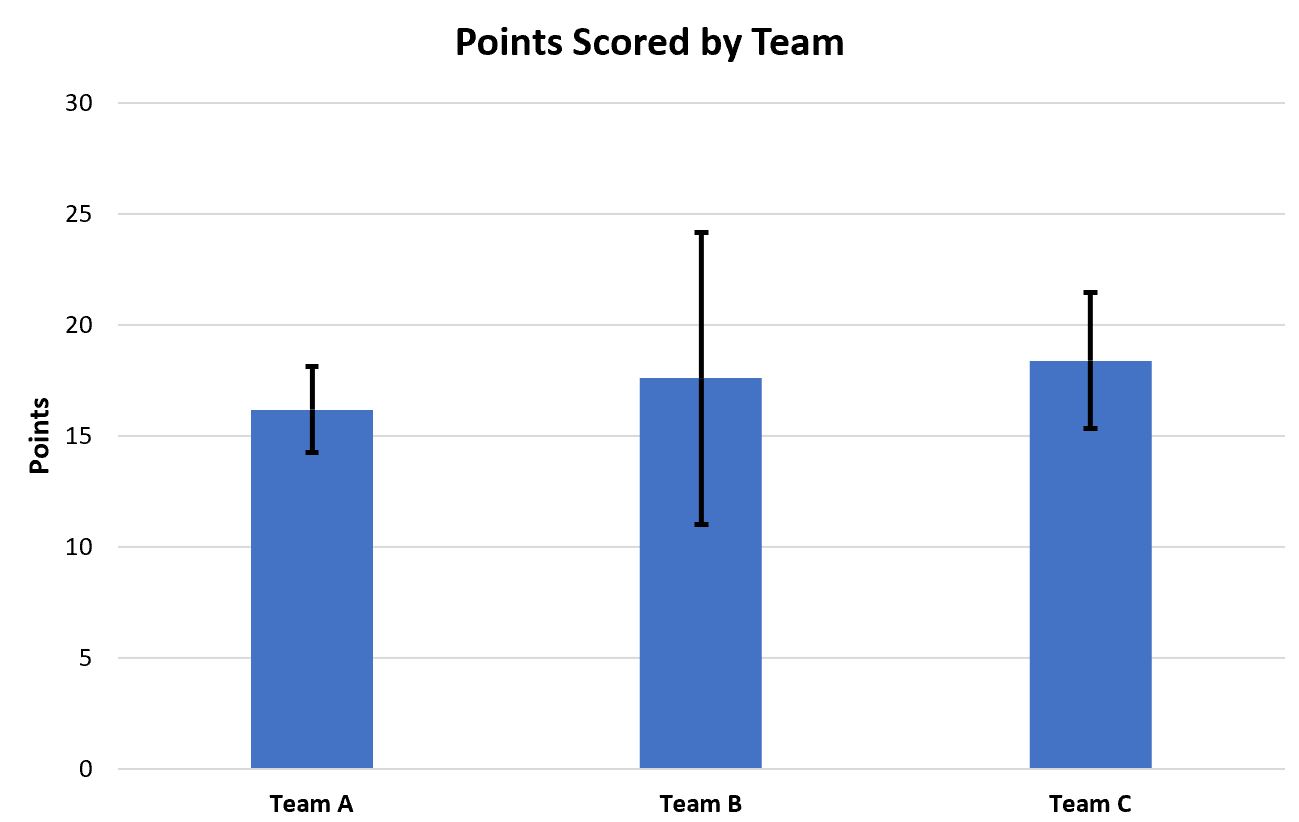
其他资源
以下教程说明如何在 Excel 中执行其他常见任务: